Перед тем как переехать на новый домен или переместить содержимое сайта на другой сервер, часто возникает потребность в настройке переадресации. Переадресация, или redirect, позволяет автоматически перенаправлять пользователей и поисковые системы с одного URL на другой. Это полезно, когда вам нужно изменить структуру URL-адресов, исправить ошибку в URL или перенаправить посетителей на новую версию сайта.
В случае необходимости настроить перенаправление для вашего сайта удаленно, вам понадобятся соответствующие права доступа к серверу или панели управления вашего хостинга. Вам также потребуется знание основных команд и синтаксиса для создания и настройки файла .htaccess, который отвечает за переадресацию на сервере.
Для начала, убедитесь что у вас есть доступ к файловой системе вашего сервера. Обычно это можно сделать через FTP-клиент или панель управления хостингом. Затем, вам необходимо найти и открыть файл .htaccess. Если его нет, вы можете создать его самостоятельно с помощью текстового редактора и сохранить с расширением .htaccess.
Переадресация сайта удаленно: подробное руководство
Для настройки переадресации сайта удаленно, вам понадобится доступ к панели управления вашего хостинг-провайдера или файловому менеджеру. Ваш хостинг-провайдер должен предоставить вам возможность создавать и изменять файлы на вашем сервере.
Следующие шаги помогут вам настроить переадресацию сайта удаленно:
- Войдите в свою панель управления хостингом или файловый менеджер.
- Найдите файл с именем ".htaccess". Если такого файла нет, создайте его в корневой папке вашего сайта.
- Откройте файл ".htaccess" с помощью текстового редактора.
- Добавьте следующий код в файл ".htaccess" для выполнения переадресации:
RewriteEngine On
RewriteCond %{HTTP_HOST} ^старый_домен\.com$ [OR]
RewriteCond %{HTTP_HOST} ^www\.старый_домен\.com$
RewriteRule (.*)$ http://новый_домен.com/$1 [R=301,L]
Замените "старый_домен.com" на ваш текущий домен и "новый_домен.com" на новый домен, на который вы хотите перенаправить посетителей.
Сохраните изменения в файле ".htaccess". Теперь все посетители, попадающие на ваш старый домен, будут автоматически перенаправляться на новый домен.
Проверьте работу переадресации, открыв ваш старый домен в браузере. Вы должны быть автоматически перенаправлены на новый домен.
Переадресация сайта удаленно позволяет легко изменить URL-адрес вашего сайта без необходимости физического доступа к серверу. Следуя этому подробному руководству, вы сможете успешно настроить переадресацию и обеспечить плавный переход посетителей на новый домен.
Почему вам может понадобиться переадресация
- Изменение адреса страницы: если вы перенесли свой сайт на новый домен или переместили страницу на другой URL, переадресация поможет сохранить посетителей, которые прежде заходили по старым ссылкам.
- Обновление иерархии страниц: если вы реорганизовали структуру вашего сайта и переместили страницы в другие разделы, переадресация позволит пользователям продолжать находить нужную информацию без необходимости вручную обновлять свои закладки.
- Устранение ошибок: если у вас есть страницы на сайте, которые больше не существуют или недоступны, переадресация на актуальные страницы поможет предотвратить ошибки 404 для посетителей.
- Слияние или перенаправление сайтов: в случае, если вы решили объединить несколько сайтов или перенаправить трафик со старого на новый сайт, переадресация позволит провести это безболезненно для пользователей.
Переадресация позволяет эффективно управлять трафиком на вашем сайте и обеспечивать непрерывный доступ к нужным страницам даже в случае изменения адресов или структуры сайта.
Инструкция по настройке переадресации
Для настройки переадресации сайта удаленно, следуйте этим простым шагам:
- Откройте панель управления вашего хостинг-аккаунта.
- Найдите раздел "Домены" или "Управление доменами".
- Выберите домен, для которого вы хотите настроить переадресацию.
- Найдите раздел "Переадресация" или "Redirect".
- Выберите тип переадресации, который вы хотите использовать: постоянный (301) или временный (302).
- Введите URL нового сайта или страницы, на которую вы хотите перенаправить пользователей.
- Сохраните изменения и закройте панель управления.
Теперь ваш сайт будет перенаправлять пользователей на новый URL, который вы указали. Убедитесь, что новый сайт или страница корректно работают перед применением переадресации. Помните, что переадресация может занять некоторое время для распространения.
Будьте внимательны при настройке переадресации, чтобы не разрушить ссылочную структуру вашего сайта и не потерять посетителей.
Варианты переадресации: типы и преимущества
1. 301 переадресация (постоянное перенаправление)
301 переадресация используется для постоянного перенаправления посетителей и поисковых систем с одного URL на другой. Этот тип переадресации рекомендуется использовать при изменении домена или URL-адреса страницы, чтобы сохранить SEO-рейтинг и перенаправить трафик на новое местоположение.
2. 302 переадресация (временное перенаправление)
302 переадресация используется для временного перенаправления посетителей и поисковых систем. Она указывает, что страница временно доступна по другому URL и не является постоянным перемещением. Если вы планируете вернуться к исходному URL, то 302 переадресация может быть полезной для отслеживания и обновления.
3. Мета-обновление
Мета-обновление - это метод переадресации, который использует тег meta для перенаправления посетителей со страницы на другой URL. Этот тип переадресации удобен при отсутствии доступа к файлу .htaccess или серверной конфигурации, и он может быть удобен для временных или кратковременных перенаправлений.
4. JS перенаправление
JS перенаправление - это метод переадресации, который использует JavaScript для перенаправления пользователя на другой URL. Он может быть использован в случаях, когда необходимо выполнить некоторые действия перед перенаправлением. Однако, JS переадресование может быть нежелательным для некоторых поисковых систем, так как они могут не понимать указанное действие.
Использование правильного типа переадресации может помочь вам управлять трафиком и перемещать пользователей на нужную страницу. Выбор конкретного типа зависит от ваших целей и требований. Важно помнить, что при использовании переадресации необходимо правильно настроить новый URL и убедиться, что страница работает корректно.
Основные ошибки при настройке переадресации
При настройке переадресации сайта удаленно могут возникать различные ошибки, которые могут привести к неблагоприятным последствиям. Вот некоторые из основных ошибок, которые стоит избегать:
- Неправильно указанный URL переадресации. Если вы неправильно указываете новый URL, то пользователи будут перенаправлены на неправильную страницу или даже на несуществующую страницу, что может привести к ошибке 404.
- Некорректно настроенный тип переадресации. Существует несколько типов переадресации, таких как 301 (постоянное перенаправление), 302 (временное перенаправление) и другие. Неправильный выбор типа может привести к проблемам с индексацией и ранжированием в поисковых системах.
- Циклическая переадресация. Если вы настраиваете переадресацию с одной страницы на другую, которая в свою очередь переадресует обратно на первую страницу, то это приведет к бесконечному циклу переадресации. Это может вызвать проблемы с индексацией и привести к ошибке
Как проверить работоспособность переадресации
Когда вы настраиваете переадресацию сайта на другой URL, необходимо убедиться, что она работает корректно. Вот несколько способов проверить работоспособность переадресации:
1. Вручную проверить
Самый простой способ - вручную проверить переадресацию, перейдя по старому URL и убедившись, что вы перенаправляетесь на новый URL. Обязательно проверьте, что все элементы и функциональность сайта работают правильно после переадресации.
2. Использовать онлайн-тулзы
Существуют различные онлайн-тулзы, которые помогут вам проверить переадресацию. Они позволяют ввести старый URL и увидеть, какой новый URL появляется при переходе. Также они иногда отображают информацию о коде состояния HTTP (например, 301 или 302 переадресация) и времени переадресации.
3. Использовать браузерные инструменты разработчика
Современные браузеры предлагают инструменты разработчика, которые могут помочь вам проверить переадресацию. Например, инструменты разработчика Google Chrome позволяют видеть сетевую активность и просматривать различные запросы и ответы сервера. Это может быть полезным при отладке переадресации и проверке кода состояния HTTP.
4. Отследить переходы и рефереры
Если у вас есть доступ к серверным журналам или аналитическим инструментам, вы можете отследить переходы между старым и новым URL. Некоторые аналитические инструменты также отображают информацию о реферерах и источниках трафика, которые могут помочь вам обнаружить проблемы с переадресацией.
5. Проверить в поисковиках
Наконец, вы можете проверить переадресацию в поисковых системах, таких как Google. Просто выполните поиск по старому URL и посмотрите, какой URL отображается в результатах поиска. Если все настроено правильно, поисковики должны отображать новый URL вместо старого.